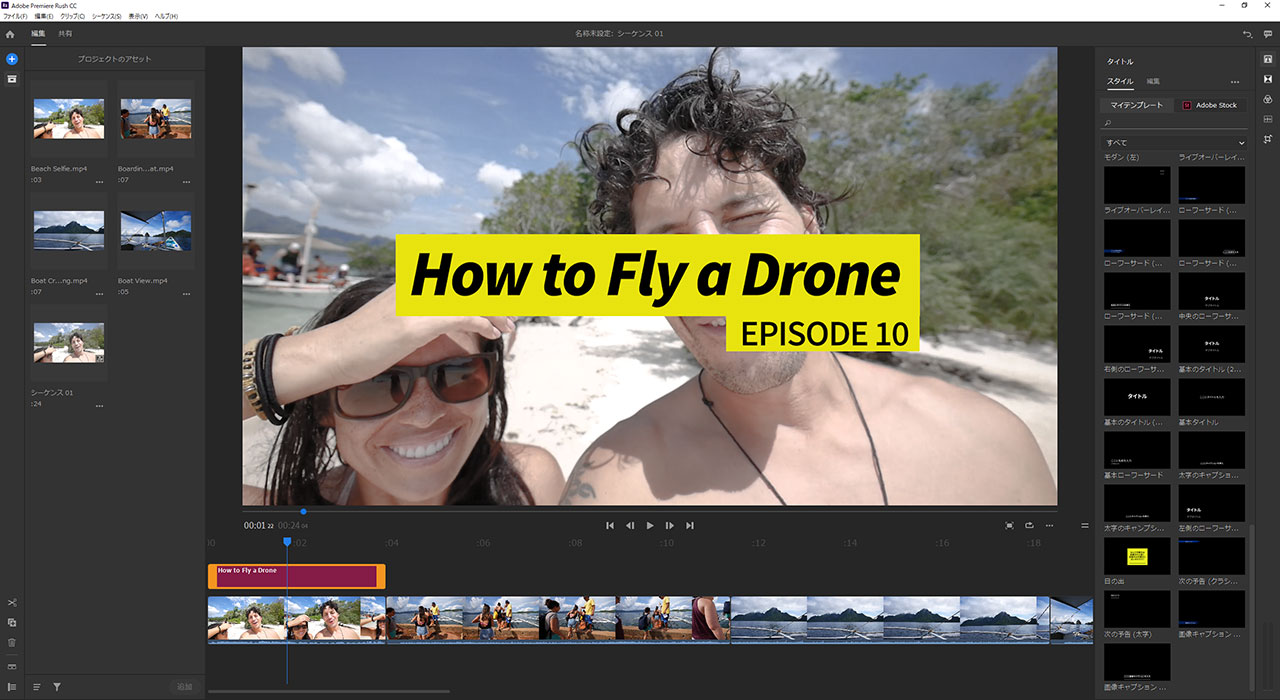いつもランニングやウォーキングをするときに、音楽だけでは飽きてきたので最近は録音したラジオをApple Watchに入れてラジオを聴きながら走ってます。
Radikoを録音する理由
Radikoにはいつでも聴けるタイムフリー機能がありますが、通信しながらでないと聴けないし、時間制限もあるので不便です。そこでRadikoを録音して音楽データとしてiTune経由で録音する方法を探しました。
らじれこで録音する
録音してるのはTBSのジャンクやニッポン放送のオールナイトニッポン等ほぼ深夜ラジオです。
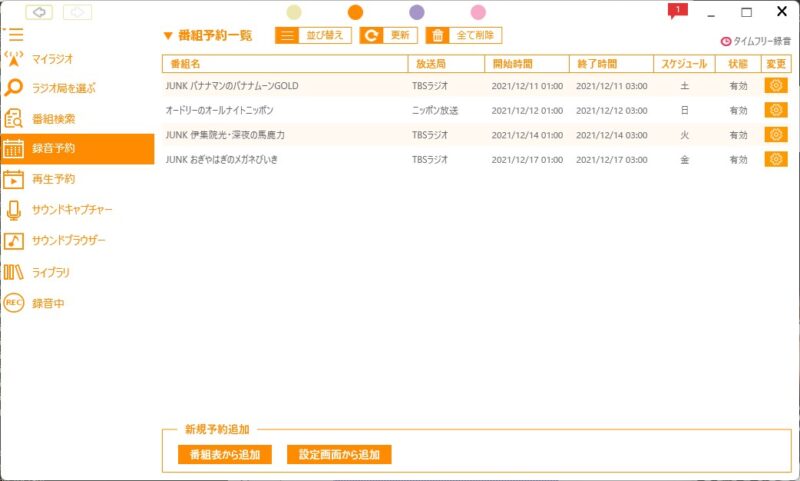
らじれこはRadiko等のインターネットラジオを録音できるソフトウェアです。
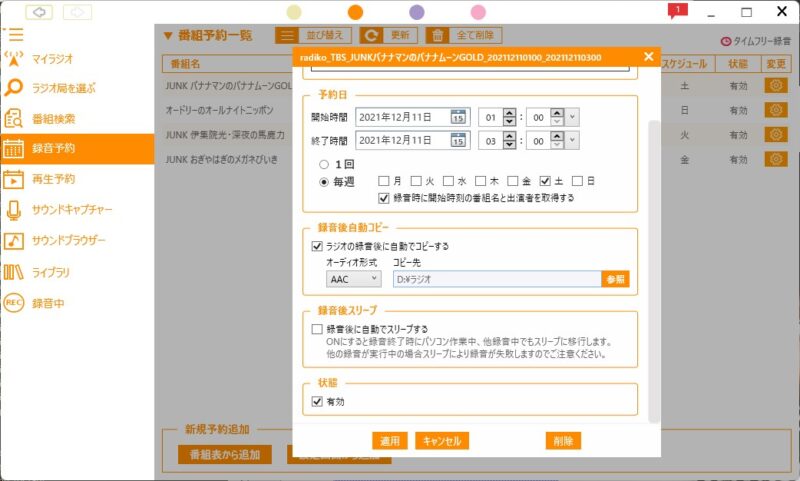
番組を検索して録音の予約ができます。
録音後にコピーするを有効にすればiTunesに登録できる形式に変換でき、指定したフォルダ内にラジオ局毎に保存されます。
形式は圧縮率の高いAACがおすすめ。
寝ている間に録音するならWindowsの設定でスリープ解除タイマーを有効にして、録音後にスリープするようにすれば録音時以外はスリープ状態になります。
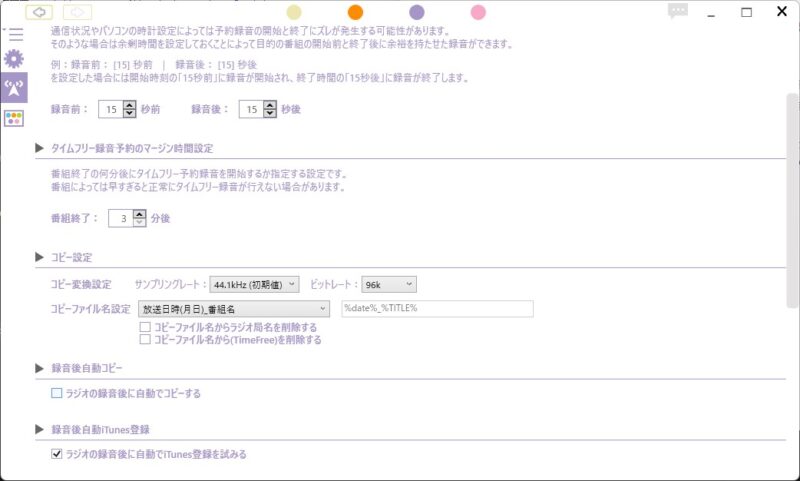
設定で変換したデータのビットレートやファイル名の設定ができます。
ラジオなのでビットレートは96kくらいで十分です。2時間のラジオでファイルサイズは40MBくらい。
ファイル名は放送日時を先にするのがおすすめです。
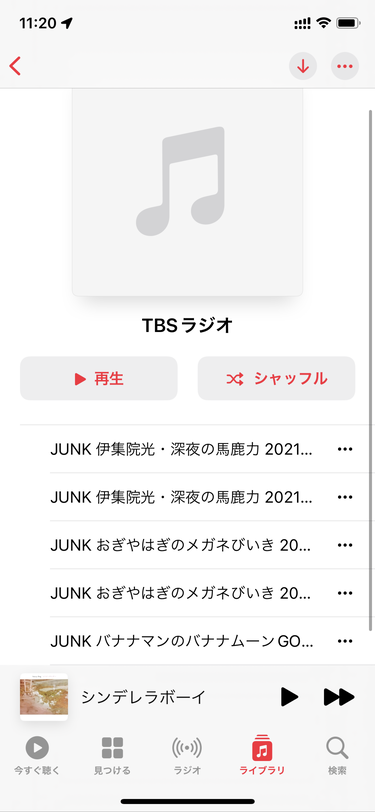
番組名を先にしてしまうと、ライブラリに複数並んだ時に画像のように見分けがつかなくなります。
また、ラジオの録音後にiTunesの自動登録しておけば同期させるだけなので楽です。
外部ソフトで録音するのっていろいろ問題ないの?と思って調べてみましたが、私的利用の範囲であれば特に問題はありません。録音したファイルを配布したりインターネット上にアップロードしたりしたら当然アウトです。
iTunesでiPhoneやApple Watchへ同期
自動または手動で同期してまずはiPhoneに入れます。

その後Apple Watchにプレイリストを追加することで充電器にセットした状態なら自動的にApple Watchへの転送が始まります。
この転送がけっこう時間がかかります。
録音サーバーを作る
上記はWindowsのソフトウェアを使いましたが、Raspberry Piを使い録音サーバーを作るのもおすすめです。
Raspberry PiでRadikoのラジオ録音サーバーを作る
Apple Watchでラジオを聴く
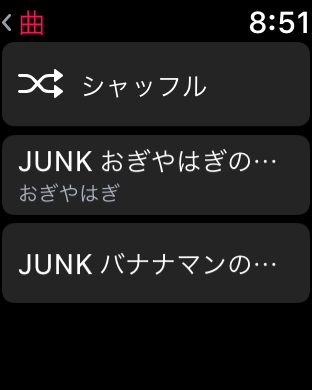
転送が終わったらApple Watchのミュージックアプリから再生できます。
ちょっと面倒なのが早送りや巻き戻し、iPhoneのようにバーをタッチして移動することができないのでCMを飛ばしたいときとかはSiriに話しかけるしかありません。
「Hey Siri、3分早送り」
次の曲や前の曲へ変えるなら矢印をタップすればいいのですが、2時間くらいあるラジオの特定の時間へ移動するのはけっこう大変。
最近はApple Watchでしかラジオを聴いていないので、ラジオを聴くためにランニングやウォーキングをするというちょっと変わったモチベーションにもなっています。
[amazon asin=”B09HFF3XP1″ kw=”Apple Watch Series 7″]